Se si usa la caratteristica notizie di SharePoint, è possibile tenere il team nel ciclo e coinvolgerli con storie importanti o interessanti nel sito del team, creando post accattivanti come annunci, notizie di persone, aggiornamenti di stato e altro ancora. Ora puoi anche rimboccarsi i tuoi post di notizie in un digest di grande impatto che puoi inviare tramite posta elettronica, come un notiziario di posta elettronica, ma senza il lavoro aggiuntivo.
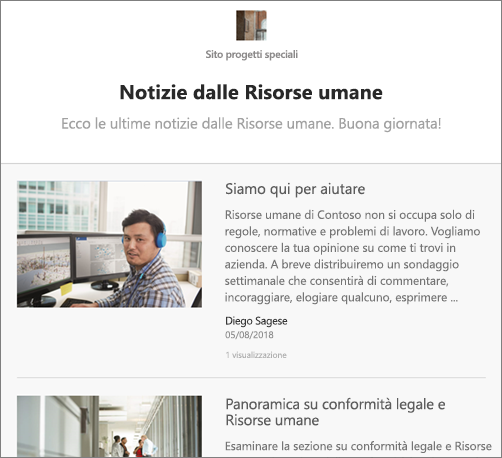
Note:
-
Alcune funzionalità vengono introdotte gradualmente per le organizzazioni che hanno optato per il programma di rilascio mirato. Ciò significa che questa caratteristica potrebbe non essere ancora disponibile o essere diversa da quella descritta negli articoli della Guida.
-
Chiunque disponga delle autorizzazioni di modifica per un sito con le notizie può inviare un messaggio di posta elettronica a un digest. Per cambiare chi può inviare un digest di posta elettronica, è necessario modificare le autorizzazioni del sito.
-
Non è ancora possibile apportare modifiche all'aspetto delle immagini, dell'area di intestazione o dell'area di riepilogo del messaggio di posta elettronica.
Creare e inviare un digest di notizie
-
Accedere a un sito con notizie.
Non si dispone di un sito con notizie? Creare e condividere notizie nei siti di SharePoint spiega come aggiungere notizie a un sito.
-
Nella sezione Notizie selezionare Visualizza tutto.
Nota: Se non viene visualizzato il collegamento Visualizza tutto , è possibile che non siano presenti abbastanza post di notizie pubblicati per l'opzione disponibile. Vedere tutti gli spettacoli solo quando il numero di post di notizie pubblicati è maggiore del numero di post impostati per la visualizzazione nel numero di post di notizie per mostrare l'opzione della Web part notizie. Ad esempio, se sono stati pubblicati solo 2 post di notizie e si imposta l'opzione per la visualizzazione 4, non sarà disponibile un collegamento Visualizza tutto nella sezione notizie.

-
Selezionare Invia tramite posta elettronica un digest di notizie.
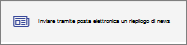
-
Usando le caselle di controllo a sinistra, selezionare le notizie da includere nel digest.
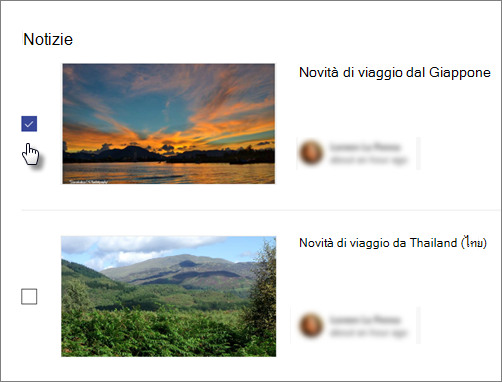
-
Nella parte inferiore destra dello schermo fare clic su Avanti.

-
Immettere un nome per il digest nella casella titolo. Questo titolo rappresenterà anche la riga dell'oggetto del messaggio di posta elettronica. Aggiungi quindi i destinatari nella casella a: . È possibile immettere singoli nomi o nomi di gruppo.
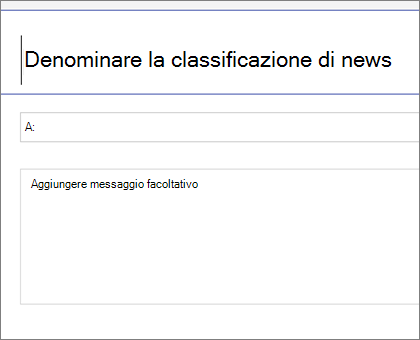
-
Nella parte inferiore destra dello schermo fare clic su Invia notizie digest.

I destinatari riceveranno un messaggio di posta elettronica con le notizie selezionate.
Nota: Il digest delle notizie viene salvato come pagina nella raccolta pagine, ma questa pagina non è destinata all'uso diretto. Contiene solo le informazioni necessarie per generare il messaggio di posta elettronica del digest di notizie.










